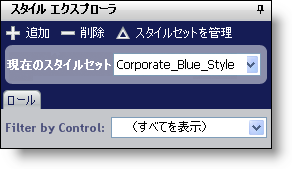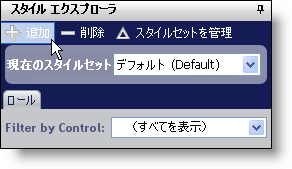
ひとつのスタイル ライブラリに、任意の数の Ultimate UI for ASP.NET コントロールに適用される複数のスタイルセットを含むことができます。WebGrid™ 専用のスタイルセットを作成することもできますが、WebGrid と WebTree™ の両方に適用されるスタイルセットを作成することもできます。以下の手順では、簡単なスタイルセットを作成してスタイル ライブラリに追加します。
新しいスタイルセットを作成するには、次の手順に従ってください。
スタイル エクスプローラの一番上にあるツールバーで [新規追加] をクリックします。
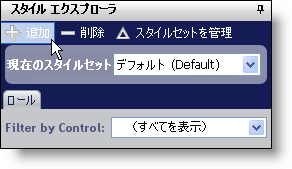
[スタイルセット マネージャ] ダイアログ ボックスが表示されます。
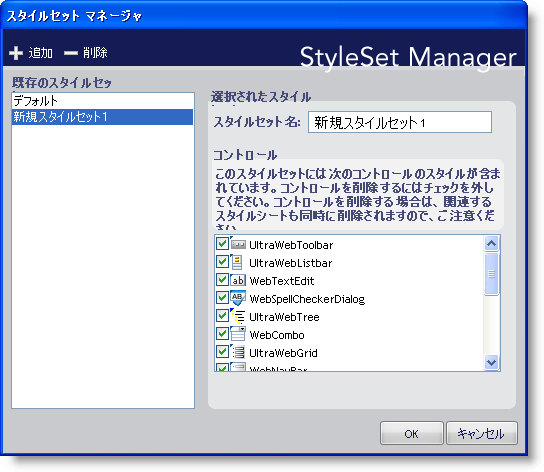
スタイルセットのスタイルセット名を「Corporate_Blue_Style」などのより分かりやすい名前に変更します。スタイルセットが特定のコントロール/コンポーネントのみに適用されるようにしたい場合、このスタイルセットに含みたくないコントロール/コンポーネントのチェックボックスの選択を解除します。
注: コントロール/コンポーネントの選択を解除すると、Infragistics AppStylist for ASP.NET はこれらの特定のコントロール/コンポーネント用のスタイル シートを作成しません。既存のスタイルセットを修正している場合、スタイルをいったん削除すると、関連付けられたスタイル シートとすべての画像が削除されます。
[OK] をクリックして、スタイルセットをスタイル ライブラリに追加します。
特定のコントロール/コンポーネントの削除を選択した場合、警告ダイアログ ボックスが表示されます。[はい] をクリックして、スタイルセットからコントロール/コンポーネントを削除します。基本的にはデフォルトのスタイル シートと画像を削除します。[いいえ] または [キャンセル] をクリックして、[スタイルセット マネージャ] ダイアログ ボックスに戻ります。
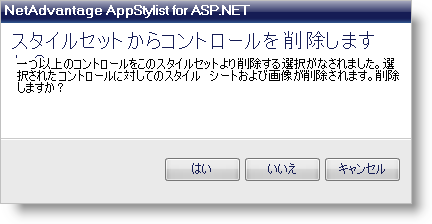
「Corporate_Blue_Style」スタイルセットが [アクティブ スタイルセット] ドロップダウン リストに表示されます。